|
Win11分区教程,有些用户,升级Win11后,不知道怎么用系统自带的方法分区,这篇文章是本站给大家带来的Win11分区教程。 从C盘中释放200GB的容量,从而新建容量大小为200GB,盘符为D的过程 1、首先,按 Win 键,或点击任务栏上的开始图标,然后点击已固定应用下的设置;
2、设置窗口,左侧选择的是系统,右侧点击存储(存储空间、驱动器、配置规则);
3、当前路径为:系统 > 存储,点击高级存储设置(备份选项、存储空间、其他磁盘和卷)下的磁盘和卷;
4、磁盘和卷下,先点击展开磁盘按键,将当前磁盘的信息展示出来,然后选择C盘,点击属性;
5、C盘属性中,点击更改大小;
6、更改大小对话框中,新建方框, 输入压缩后的C盘容量大小,而不是输入要建立的新分区大小 ;比如说,我要新建一个D盘,D盘大小为200GB,200GB*1024=204800MB,当前C盘为487612MB,我需要输入:282812=487612-204800,之后点击确定
7、然后点击窗口左侧上方的返回键;
8、这个时候磁盘和卷中,会出现一个未分配空间,选择此空间,点击创建卷;
9、新建卷对话框中,标签可以任意输入,其它选择默认; a)? 标签:盘符的名称,这里输入新建卷; b)? 驱动器号:该盘符的盘符号,比如:选择D就是D盘,选择E就是E盘; c)? 文件系统选择:选择NTFS,选择其他可能会导致使用异常; d)? 大小:方框中输入新建盘符的大小 注:由于我们压缩就是200G大小,所以默认选择最大值即可,最后点击高级,打开高级选项栏
10、高级选项栏中,选择默认设置,点击格式化;
11、最后,查看是分区否新建成功。系统设置磁盘和卷,还有计算机中,已经可以看到刚新建的分区磁盘D了;
|
正在阅读:Windows11分区怎么分 Win11分区教程【详解】Windows11分区怎么分 Win11分区教程【详解】
2023-08-29 20:16
出处:IT百科
责任编辑:zhangchunrui

相关文章
Win11怎么加入Windows预览体验计划【详解】
Win11磁盘占用100%怎么解决 Win11磁盘占用率高处理方法【详解】
Win11系统DNS怎么设置 Win11 DNS服务器怎么设置【详解】
Win11怎么打开hosts文件 Win11 hosts文件位置介绍【详解】
Win11虚拟内存怎么设置最好 Win11虚拟内存设置方法【教程】
Win11怎么更新网卡驱动 Win11更新驱动程序方法【详解】
Win11中的IE浏览器在哪 Win11怎么使用IE浏览器【详解】
Win11玩LOL英雄联盟无法初始化图形设备怎么办【详解】
Win11玩LOL英雄联盟无法初始化图形设备怎么办【教程】
Win11鼠标灵敏度怎么调 Win11怎么设置鼠标灵敏度【详解】
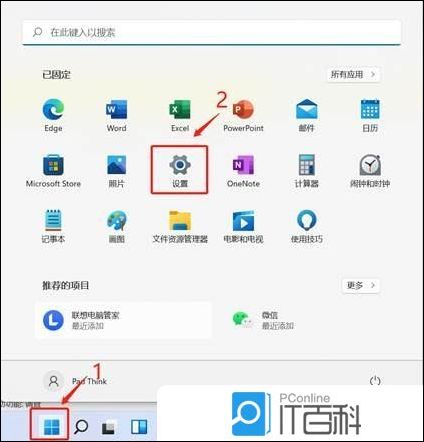

 西门子(SIEMENS)274升大容量家用三门冰箱 混冷无霜 零度保鲜 独立三循环 玻璃面板 支持国家补贴 KG28US221C
5399元
西门子(SIEMENS)274升大容量家用三门冰箱 混冷无霜 零度保鲜 独立三循环 玻璃面板 支持国家补贴 KG28US221C
5399元 苏泊尔电饭煲家用3-4-5-8个人4升电饭锅多功能一体家用蓝钻圆厚釜可做锅巴饭煲仔饭智能煮粥锅预约蒸米饭 不粘厚釜 4L 5-6人可用
329元
苏泊尔电饭煲家用3-4-5-8个人4升电饭锅多功能一体家用蓝钻圆厚釜可做锅巴饭煲仔饭智能煮粥锅预约蒸米饭 不粘厚釜 4L 5-6人可用
329元 绿联65W氮化镓充电器套装兼容45W苹果16pd多口Type-C快充头三星华为手机MacbookPro联想笔记本电脑配线
99元
绿联65W氮化镓充电器套装兼容45W苹果16pd多口Type-C快充头三星华为手机MacbookPro联想笔记本电脑配线
99元 KZ Castor双子座有线耳机入耳式双单元HM曲线发烧HiFi耳返耳麦
88元
KZ Castor双子座有线耳机入耳式双单元HM曲线发烧HiFi耳返耳麦
88元 格兰仕(Galanz)【国家补贴】电烤箱 家用 40L大容量 上下独立控温 多层烤位 机械操控 烘培炉灯多功能 K42 经典黑 40L 黑色
499元
格兰仕(Galanz)【国家补贴】电烤箱 家用 40L大容量 上下独立控温 多层烤位 机械操控 烘培炉灯多功能 K42 经典黑 40L 黑色
499元 漫步者(EDIFIER)M25 一体式电脑音响 家用桌面台式机笔记本音箱 蓝牙5.3 黑色 520情人节礼物
109元
漫步者(EDIFIER)M25 一体式电脑音响 家用桌面台式机笔记本音箱 蓝牙5.3 黑色 520情人节礼物
109元












